搭建环境
1.安装jdk,配置java环境,配置环境变量,我用的是jdk1.7a).java环境:jdk1.7.0_17
b).tomcat::apache-tomcat-7.0.77解压版
c).服务器系统:Windows Server 2012 R2 Datacenter
环境变量:
JAVA_HOME: D:\Program Files\Java\jdk1.7.0_51
Path: ;%JAVA_HOME%\bin;%JAVA_HOME%\jre\bin
CLASSPATH: .;%JAVA_HOME%\lib;%JAVA_HOME%\lib\tools.jar
2.安装Tomcat,配置环境变量(Tomcat 7.0)
CATALINA_BASE 变量值: D:\Program Files\apache-tomcat-7.0.22(Tomcat解压到的目录)
CATALINA_HOME 变量值: D:\Program Files\apache-tomcat-7.0.22
CATALINA_TMPDIR 变量值: D:\Program Files\apache-tomcat-7.0.22\temp
Path 变量值:D:\Program Files\apache-tomcat-7.0.22\bin
因为是解压版,在运行tomcat7w时提醒:未安装指定服务,解决如下:
打开运行cmd,进入Tomcat安装目录下的bin目录中,输入service.bat install,即运行service.bat文件。
3.配置Tomcat角色和端口号为80端口
- 打开Tomcat安装路径下的conf目录,打开tomcat-users.xml文件,在tomcat-users标签中加入以下标签
<role rolename="admin-gui"/> <role rolename="manager-gui"/> <user username="***" password="***" roles="admin-gui,manager-gui"/>username即为Tomcat管理员登录的用户名,password为登录密码,自行设置
- 打开conf目录下的server.xml文件,修改以下标签中的默认端口8080为80
<Connector port="80" protocol="HTTP/1.1" connectionTimeout="20000" redirectPort="8443" />
4.安装数据库,修改sa角色,配置动态地址(SQL Server 2012)
在安装完成之后,也都配置完成,却无妨通过80端口访问Tomcat,在查看被的占用程序后,发现是System占用了80端口,重启,和修改注册表中HKEY_LOCAL_MACHINE/System/CurrentControlSet/Services/HTTP 下的Start值设为0也没有解决问题,也没有暗转IIS服务,最后决定试一试杀掉以下进程
结果还真的可以了,这是再重启Apache就行了。应该是因为我现装的数据库,后安装的Tomcat,修改为80端口时,已经被占用,如果先安装Tomcat,并配置好端口,在装数据库就应该没事了。
5.web项目部署到服务器中
因为已经配置了默认端口,所以直接通过云服务器的外网IP或域名就可以直接访问Tomcat的web端的配置中心了,打开manage app,输入上边配置好的用户名密码
在Tomcat Web Application Manager 中可以看到部署的项目和进行项目部署
6.MyEclipse导出项目为war文件并部署到云服务器上(MyEclipse 10)
右击项目-export,搜索war,然后选择导出路径,finish即可导出,然后直接云服务器的外网IP或域名访问Tomcat项目部署届满,进行war文件直接上传部署即可成功,若果有数据库的话与本地服务器配置相同即可。
导出过程中MyEclipse直接报错,卡死闪退,是因为安装目录下的一个jar包:com.genuitec.eclipse.export.wizard_9.0.0.me201211011550.jar
关闭MyEclipse,将安装目录插件文件夹MyEclipse\Common\plugins 下的相同名称jar包com.genuitec.eclipse.export.wizard先删除,重启MyEclipse,等MyEclipse将无法关联的jar包清理之后再关闭,这是再将替换为上述jar包,就没有问题了。
7.搭建ftp
下载运行qeftpserver4,按照提示一直到完成,很简单,操作方便,这样我们的服务器就又成了一个ftp服务器了
Path: ; %JAVA_HOME%\bin;%JAVA_HOME%\jre\bin
CLASSPATH: .;%JAVA_HOME%\lib;%JAVA_HOME%\lib\tools.jar









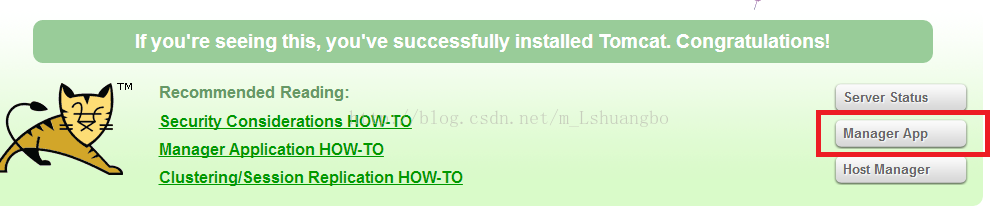
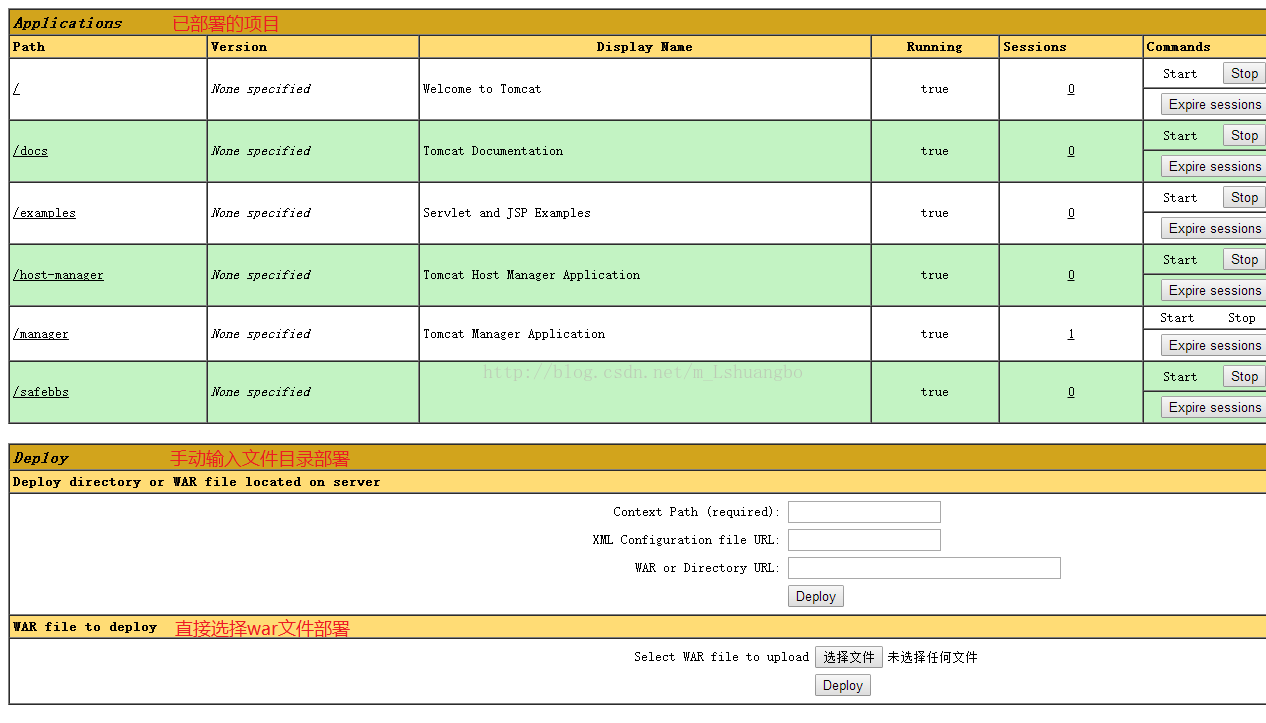
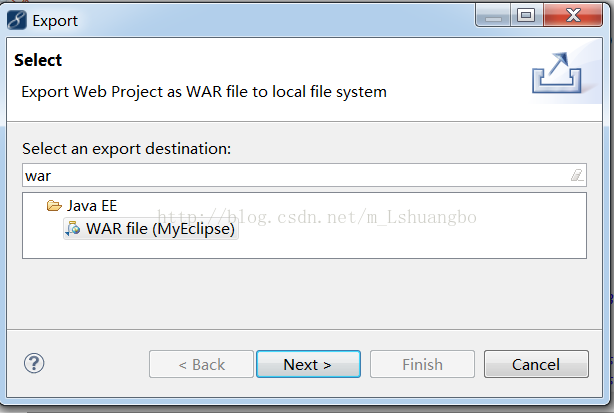














 4496
4496











 被折叠的 条评论
为什么被折叠?
被折叠的 条评论
为什么被折叠?








